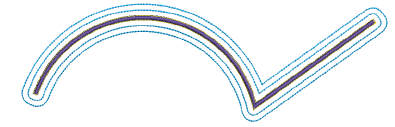Benutzen Sie Bearbeiten > Konturen & Versetzungen, um Konturen und Versetzungen jedes beliebigen Typs für jedes beliebige offene oder geschlossene Stickobjekt zu erstellen.
|
|
Benutzen Sie Bearbeiten > Konturen & Versetzungen, um Konturen und Versetzungen jedes beliebigen Typs für jedes beliebige offene oder geschlossene Stickobjekt zu erstellen. |
BERNINA V9 bietet Werkzeuge, um auf der Basis vorhandener Objekte im Handumdrehen neue Konturen und Versetzungsobjekte zu generieren. Benutzen Sie das Konturen & Versetzungen-Werkzeug, um Details hervorzuheben – z. B. kleine Satinstichobjekte – oder nahtlose Umrandungen zu erstellen. Konturieren Sie Stickmuster automatisch in jedem beliebigen Konturstich. Jede Form kann benutzt werden, offen oder geschlossen.

1Wählen Sie das zu umrandende Stickobjekt oder Stickmuster aus.

2Wählen Sie das Konturen & Versetzungen-Werkzeug aus. Das Konturen & Versetzungen-Dialogfeld öffnet sich.
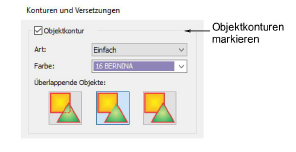
3Haken Sie Objektkonturen ab und wählen Sie eine Konturart aus. Das Art-Dropdown-Menü enthält das gesamte Sortiment – Einfachlaufstich, Dreifachlaufstich etc.
4Wählen Sie Ihre Konturfarbe aus. Standardmäßig zeigt das Farbe-Dropdown-Menü die aktuelle Farbe auf der Farbpalette an.
5Wählen Sie eine Option für die Behandlung überlappender Objekte:
|
Art der Kontur |
Anmerkungen |
|
|
|
Individuell |
Alle generierten Versetzungen sind vollständige Konturen. |
|
|
Common |
Sich überschneidende Versetzungen werden zu einer einzigen Kontur zusammengefasst. |
|
|
Beschnitten |
Überlappte Teile werden von den überlappenden Objekten abgeschnitten. |
6Klicken Sie zum Ausführen der Funktion auf OK. Die Software generiert eine Kontur um das/die Ausgangsobjekt/e und fügt sie unmittelbar danach in die Ausstickreihenfolge ein.

Generierte Konturen sind eigenständige Objekte und können nach Wunsch weiter modifiziert werden. Ändern Sie Farben, Sticharten und Einstellungen wie gewünscht.
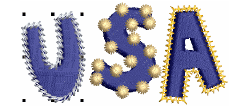
1Markieren Sie das/die Ausgangsobjekt/e, wenn Sie dies nicht bereits getan haben.
2Haken Sie Konturen versetzen ab.
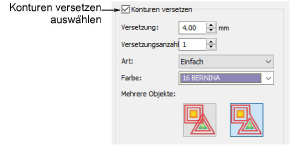
3Wählen Sie eine Konturfarbe und -stichart aus.
4Geben Sie im Feld Versetzungsanzahl die gewünschte Anzahl an Versetzungen und den Versetzungsbetrag ein.
5Wählen Sie eine Option für die Behandlung mehrerer Objekte:
|
Versetzungsart |
Anmerkungen |
|
|
|
Individuell |
Alle generierten Konturen sind vollständige Konturen. |
|
|
Common |
Sich überschneidende Konturen werden zu einer einzigen Kontur zusammengefasst. |
6Wählen Sie eine Option für die Behandlung scharfer Ecken:
|
Eckenart |
Anmerkungen |
|
|
|
Rund |
Scharfe Ecken werden immer gerundet. |
|
|
Scharf |
Scharfe Ecken werden beibehalten. |
|
|
Ausschneiden |
Wenn der Innenwinkel 20° oder weniger beträgt, werden die Ecken abgeschnitten. |
7Machen Sie auf Wunsch ein Häkchen bei Inklusive Löcher, wenn das Objekt Löcher enthält, die ebenfalls konturiert werden sollen.

8Klicken Sie zum Ausführen der Funktion auf OK. Generieren Sie versetzte Objekte für ausgewählte Stickobjekte und fügen Sie sie am Ende der Stickfolge ein
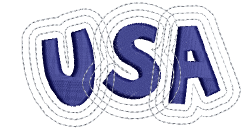
Kombinieren Sie Versetzungen zur stärkeren Hervorhebung auf Wunsch mit Konturen.
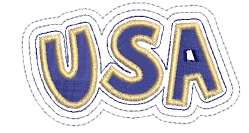
Konturen & Versetzungen kann auf offene ebenso wie auf geschlossene Objekte angewendet werden.